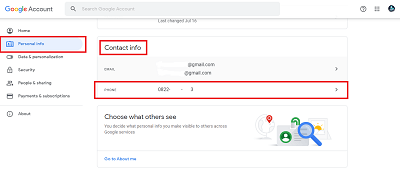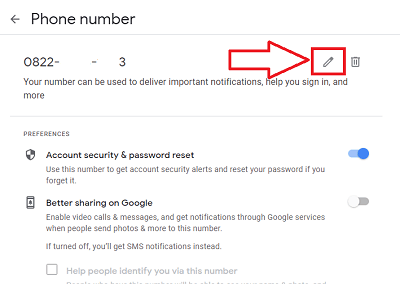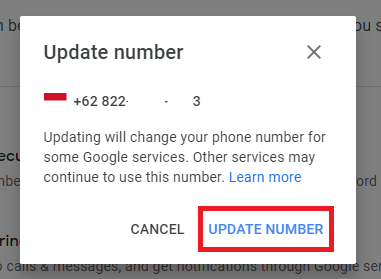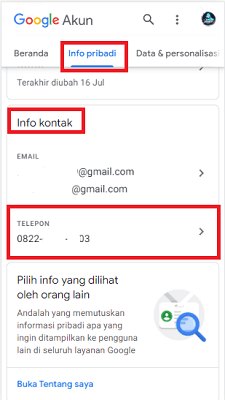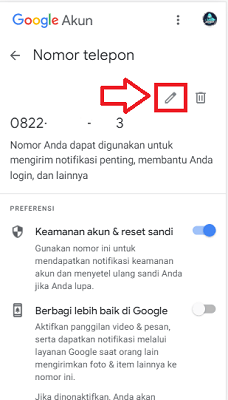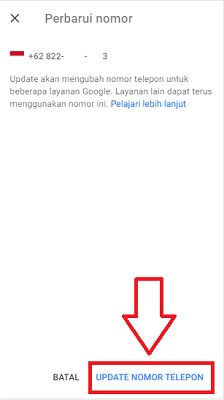Cara merubah nomor hp di gmail sangat perlu dilakukan apabila nomor yang sebelumnya sudah tidak aktif lagi atau tidak digunakan lagi.
Kegunaan nomor HP di akun Google sangat penting, kamu bisa mengembalikan akun yang diretas oleh orang lain atau digunakan untuk keamanan akun.
Bila ada yang mencoba untuk masuk ke Gmail maka kamu akan langsung mendapatkan notifikasi keamanan akun.
Fungsi lainnya bila tiba saatnya kamu lupa dengan password akun Google maka dapat mereset ulang password dengan nomor HP tersebut.
Dengan begitu kamu perlu mengganti nomor yang sudah tidak digunakan lagi dengan nomor baru di Gmail.
Lalu bagaimana cara merubah nomor hp di gmail? Kamu tenang saja, kali ini kita akan membahas tuntas pada artikel ini baik menggunakan laptop / PC, android, maupun iPhone (iOS).
Baca Juga : Cara Ganti Password Email
Cara Merubah Nomor Hp di Gmail dengan Laptop / PC
Kamu dapat merubah nomor HP di Gmail kapan saja. Untuk mengganti nomor di akun Google kalian perlu memperbaruinya di pengaturan akun Google.
Kamu dapat mengganti nomor HP di akun Google / Gmail melalui komputer atau laptop.
Silakan ikuti beberapa langkah mudah untuk merubah nomor Hp di Gmail dengan laptop atau PC.
1. Langkah pertama silakan kamu kunjungi halaman akun Google melalui situs https://myaccount.google.com/
2. Selanjutnya kamu klik Personal Info atau Info Pribadi.
3. Pada halaman ini silakan kamu scroll ke bawah hingga menemukan kolom Contact Info atau Info Kontak.
4. Silakan kamu klik pada opsi Phone.
5. Setelah itu, silakan kamu klik pada bagian Nomor Hp yang dulu untuk mengubahnya.
6. Untuk mengganti nomor Hp di Google / Gmail kamu diberikan dua Opsi pertama edit atau langsung menghapus dan Add nomor kembali. Saya akan edit saja dengan cara klik ikon Pensil.
7. Setelah itu klik Update Number atau Update Nomor Telepon kemudian masukkan nomor Hp kamu yang baru dan klik Selanjutnya.
8. Setelah itu kamu akan mendapatkan notifikasi untuk konfirmasi nomor tersebut. Untuk melanjutkan silakan klik Get Code atau Dapatkan Kode.
Setelah itu kamu akan mendapatkan SMS dari Google untuk konfirmasi nomor Hp baru. Silakan masukkan kode tersebut ke dalam kotak yang telah disediakan.
Sampai disini kamu telah berhasil untuk mengubah nomor Hp di Gmail / Google. Selamat mencoba dan semoga berhasil.
Baca Juga : Cara Mengirim File Lewat Email
Cara Ganti Nomor Gmail di Android
Cara merubah nomor hp di gmail yang kedua bisa dilakukan menggunakan Android.
Seperti yang kita ketahui bahwa saat pertama kali kita membeli android maka diwajibkan pengguna untuk login akun Google.
Dengan begitu kita juga bisa merubah nomor Hp di Gmail menggunakan android. Namun tampilannya akan sedikit berbeda seperti di Laptop atau PC.
Nah, berikut ini cara merubah nomor hp di gmail menggunakan android.
1. Langkah pertama yang harus kamu lakukan adalah membuka Setelan HP android kalian.
2. Kemudian silakan pilih opsi Google
3. Selanjutnya silakan klik Kelola Akun Google Anda.
4. Jika sudah masuk ke akun google klik menu Info Pribadi.
5. Silakan scroll ke bawah hingga kamu menemukan Info Kontak dan pilih opsi Telepon.
6. Setelah itu klik di Nomor Telepon lama untuk mengganti ke yang baru.
7. Klik ikon Pensil untuk merubah nomor Hp di akun Google. Jika diminta masukkan Password, silakan isi sesuai dengan kata sandi email kamu.
8. Apabila tampilan kembali ke halaman sebelumnya, silakan klik lagi ikon Pensil kembali.
9. Silakan klik Update Nomor Telepon untuk mengubah nomor Hp di Gmail.
10. Setelah itu masukkan nomor Hp yang terbaru kamu gunakan saat ini.
11. Kemudian pilih Selanjutnya.
12. Setelah itu kamu akan mendapatkan notifikasi untuk mengkonfirmasi nomor tersebut. Untuk melanjutkan silakan klik Dapatkan Kode.
Setelah itu kamu akan mendapatkan SMS dari Google dan lakukan konfirmasi seperti biasanya.
Baca Juga : Cara Transfer Gopay ke OVO
Cara Mengganti Nomor HP di Akun Google dengan iPhone (iOS)
Selain kedua perangkat diatas kamu juga bisa merubah nomor Hp di akun Google / Gmail menggunakan perangkat iOS (iPhone dan iPad).
Silakan ikuti beberapa langkah berikut ini tentang cara merubah nomor hp di gmail menggunakan perangkat iOS sebagai berikut.
1. Pertama, silakan buka aplikasi Gmail di perangkat iOS kalian.
2. Kemudian silakan tab Garis Tiga di pojok kiri atas.
3. Kemudian scroll ke bawah hingga kamu menemukan opsi Setelan >> Akun Anda >> Kelola Akun Google Anda.
4. Jika kamu tidak menggunakan aplikasi Gmail, silakan kunjungi halaman berikut ini https://myaccount.google.com/
5. Selanjutnya kamu tab Info Pribadi.
6. Scroll sampai kamu menemukan Info Kontak lalu pilih opsi Telepon.
7. Silakan klik Edit dengan ikon Pensil lalu tab Update Nomor Telepon.
8. Untuk selanjutnya kalian bisa ikuti tahap demi tahapan sesuai dengan perintah yang diarahkan.
Nah, jika kita lihat cara merubah nomor hp di gmail menggunakan perangkat iOS sedikit berbeda, selebihnya hampir sama.
Untuk merubah nomor telepon di akun Google menggunakan iPhone atau iPad kamu diharuskan menginstal aplikasi Gmail atau menggunakan web.
Baca Juga : Cara Download Buku di Google Books
Setelah kalian mengikuti beberapa tips yang saya berikan diatas kamu telah berhasil mengubah nomor Hp di akun Gmail.
Perubahan ini hanya akan mempengaruhi beberapa layanan Google saja, selebih tetap akan sama.